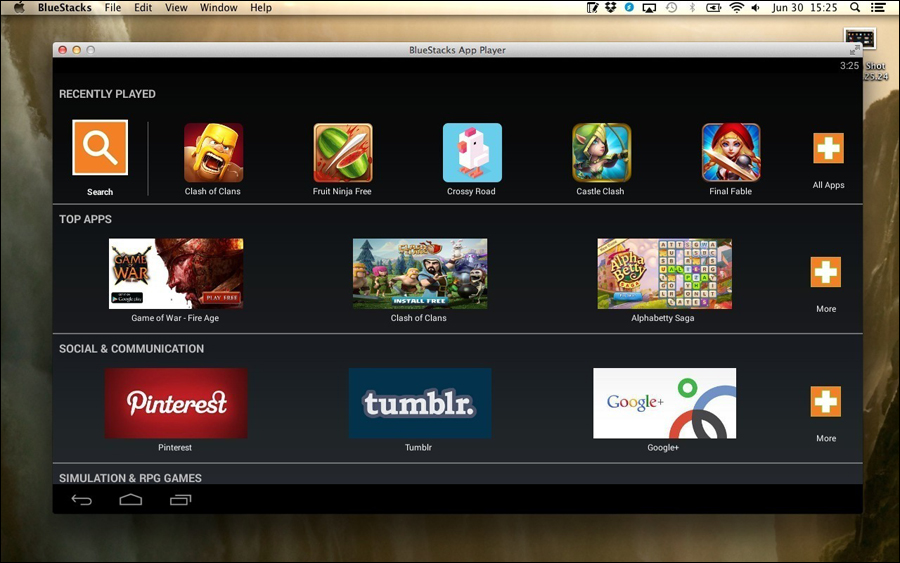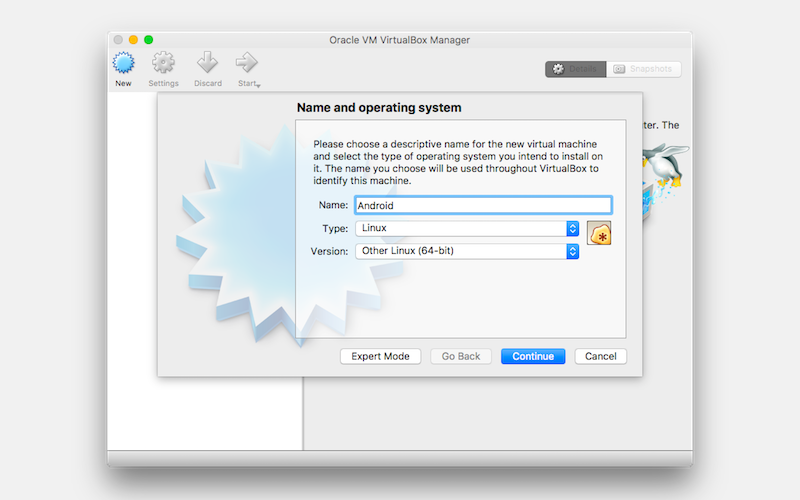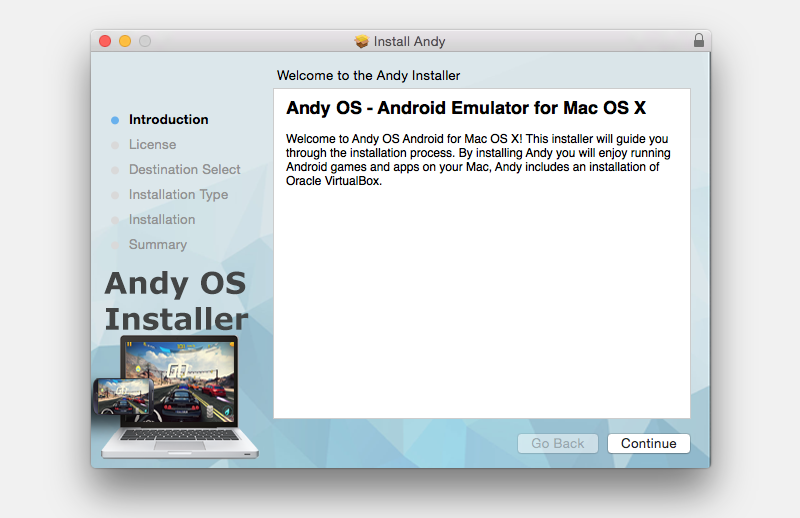تشغيل تطبيقات الاندرويد على الماك – أفضل 4 طرق لمحاكاة نظام أندرويد على حواسب آبل
يظن كثير من الناس أنه يجب شراء هاتف ذكي خصيصًا من أجل تجربة التطبيقات والالعاب الخاصة بنظام Android؛ فى حين أن هناك الكثير من الطرق لفعل ذلك من خلال الكمبيوتر دون تكلفة. دعونا نأخذكم فى جولة نتعرف من خلالها على الطرق المتاحة لمساعدتك على تشغيل تطبيقات الاندرويد على الماك بسهولة.
يوجد حاليًا على الساحة نظامين تشغيل للهواتف الذكية: Android و iOS. كل نظام يختلف عن الآخر من حيث كل شيء سواء واجهة المُستخدم، الإعدادات والتحكم، المميزات…إلخ. ولكن عندما يتعلق الأمر بوفرة التطبيقات المتاحة للإستخدام؛ بكل تأكيد يخرج iOS من اللعبة.
يحتوي نظام أندرويد على متجر Google Play وهو المكان الذي يمُكنك من خلاله الوصول إلى ملايين التطبيقات المختلفة ذات الأفكار المتنوعة. حقًا، هناك عدد ضخم من التطبيقات التي يمُكنك تثبيتها وتجربتها إلى جانب الألعاب المميزة والممتعة. لكن هل يجب شراء هاتف ذكي يعمل بنظام أندرويد حتى يمُكن الحصول على متجر Google Play والإستمتاع بتجربة هذه التطبيقات ؟ بكل تأكيد “لا”.. هناك الكثير من برامج ويندوز التي تقوم بمحاكاة الأندرويد على الحاسوب.
ماذا لو كنت تستخدم أحد حواسب ماك… هل ستحتاج إلى تثبيت ويندوز ثم تثبيت برامج المحاكاة ؟ أمر غير منطقي، أليس كذلك! هناك بالفعل كثير من الطرق تساعدك على تشغيل تطبيقات الاندرويد على الماك. نعم، حيث يمكنك استخدام Instagram أو لعب Asphalt 9 مباشرًة من حاسوب Mac، سنتحدث فيما يلي عن أفضل هذه الطرق.
4 طرق لـ تشغيل تطبيقات الاندرويد على الماك
الطريقة الأولى: استخدام برنامج BlueStacks
برنامج BlueStacks يعتبر من أقدم وأكثر البرامج شيوعًا لتشغيل تطبيقات أندرويد على أنظمة تشغيل الحواسيب سواء Windows PC أو macOS. باستخدام هذا المحاكي البسيط، ستتمكن من تشغيل أي تطبيق اندرويد تقريبًا. إنه أفضل خيار عندما يتعلق الأمر بتشغيل واتساب على جهاز ماك أو الوصول إلى حسابك على انستجرام. سيكون من السهل تشغيل تطبيقات ماك وتطبيقات أندرويد جنبًا إلى جنب، وهو أمر رائع بلا شك.
يتميز برنامج BlueStacks بواجهة مُستخدم رائعة كذلك. يتم فتح التطبيقات في علامات تبويب فردية لسهولة التنقل بينها، ويمُكنك الوصول إلى متجر Google Play وتحميل التطبيقات بدون مشاكل. إستنادًا إلى مواصفات جهاز ماك الخاص بك؛ يتيح لك برنامج BlueStacks التعامل مع التطبيقات المتعددة بسهولة.
ولا تعتبر عملية تثبيت واستخدام BlueStacks معقدة – بل سهلة جدًا، يجب عليك تحميل البرنامج من الموقع الرسمي وتشغيله بعد الإنتهاء من التثبيت، قد يستغرق الأمر بضع ثوانٍ لبدء التشغيل وعرض واجهة التحكم. بعد ذلك، ستحتاج إلى تسجيل الدخول إلى حسابك على Google حتى تتمكن من تحميل التطبيقات من المتجر، تمامًا مثل الهاتف الذكي.
الطريقة الثانية: تثبيت نظام أندرويد كنظام وهمي
كما يعلم معظمكم، نظام Android هو نظام تشغيل قائم على نظام Linux؛ أي أنه مفتوح المصدر. لهذا السبب، يمُكنك تثبيت نظام أندرويد على حواسب Mac باستخدام برنامج مثل برنامج VirtualBox. لفعل ذلك، يجب عليك إنشاء نظام وهمي ومن ثم تثبيت الاندرويد عليه. لاحظ إنه بالمقارنة بالطرق الأخري لـ تشغيل تطبيقات الاندرويد على الماك فإن هذه الطريقة توفر تحكمًا أفضل في نظام الاندرويد والتطبيقات التي تقوم بتثبيتها.
بمجرد الإنتهاء من التثبيت، سوف يمنحك برنامج VirtualBox تجربة اندرويد خالصة! لكن ومع ذلك، يجب ألا تتوقع أفضل بيئة محسّنة لتشغيل تطبيقات والعاب اندرويد، هناك إحتمال ظهور بعض الأخطاء بينما تقوم بتثبيت التطبيقات وممارسة الألعاب. لكن الجانب المشرق هو أنه يمُكنك استخدام أحدث إصدار متاح من أندرويد على هذا النظام الوهمي، فيمُكنك تجربة مميزات Android 9 قبل أن تصل إلى مُستخدمي هواتف Android الذكية أنفسهم.
لن نقول أن تثبيت اندرويد على برنامج VirtualBox امرًا سهلًا، هناك بعض الجوانب السلبية التي يكون عليك تحملها على المدى الطويل. يمُكنك تجربة ذلك عند تحميل Android x86 وهو مشروع ينقل نظام أندرويد إلى أجهزة الكمبيوتر. بعد ذلك، يمُكنك ضبط الإعدادات على برنامج VirtualBox حتى تحصل على تجربة Android كاملة من خلال شاشة حاسوب Mac الخاص بك.
فى أن بعض التطبيقات مثل واتساب وانستجرام تعمل بشكل جيد؛ إلا أن الأداء ليس الأفضل. ولا ننصح بهذه الطريقة إذا كنت تريد ممارسة بعض الألعاب ايضًا.
الطريقة الثالثة: استخدام برنامج Nox Player Mac
برنامج Nox Player Mac وهو يعتبر الأفضل إذا كنت ترغب في تشغيل بعض العاب اندرويد المليئة بالرسومات والجرافيك العالي على أجهزة ماك. حيث أن هذا المحاكي يعطي الأولوية للسرعة والأداء، ويشمل بعض أدوات المساعدة المفيدة مثل آخذ لقطة شاشة، أو إضافة أزرار التحكم على الشاشة…وما إلى ذلك. بمجرد إعداد البرنامج على الحاسوب، سوف تستمتع بتجربة مثالية لنظام أندرويد.
يمُكنك البرنامج من تشغيل التطبيقات بشكل جيد جدًا. لكن ليست كذلك عندما يتعلق الأمر بتثبيت التطبيقات، حيث ان العملية ليست سلسة كما في برنامج BlueStacks. على العموم، يمُكنك تحميل وتثبيت التطبيقات على برنامج Nox Player Mac إما من خلال تسجيل الدخول عبر حساب Google أو من خلال تحميل ملف الـ APK وتثبيته يدويًا.
يعُد برنامج Nox Player Mac هو الأسهل فى التثبيت على الحاسوب، فهو لا يسألك عن أي شيء فقط تقوم بتشغيل ملف التثبيت وفى ثوانٍ قليلة ستجد أن واجهة البرنامج ظهرت أمامك على الشاشة. للأسف الجانب السلبي الذي تلاحظه في البرنامج هو اعتماد إصدار اندرويد كيت كات 4 وهو قديم بالمقارنة مع البرامج الاخري.
برنامج Nox Player Mac مثالي عندما يتعلق الأمر بالتعامل مع التطبيقات والألعاب الشائعة. لذلك، إذا كنت ترغب في تجربة بعض التطبيقات الشائعة وألعاب أندرويد المتقدمة إلى حاسوب Mac، فاختر هذا البرنامج.
الطريقة الرابعة: استعمال برنامج Andy
أخيرًا وليس آخرًا، فإن برنامج Andy هو برنامج آخر ايضًا لتشغيل تطبيقات أندرويد على أجهزة Mac. وبالمقارنة مع جميع المحاكيات التي ذكرناها أعلاه، يقدم Andy أفضل أداء وسلاسة فيما يتعلق بتشغيل التطبيقات والالعاب الثقيلة. أهم شيء هو أنك تحصل على تجربة اندرويد كاملة بنسبة 100%. ويأتي البرنامج مع عدة تطبيقات مثبتة مسبقًا مثل Gmail وتطبيق ES File Explorer لادارة الملفات.
وبما أن برنامج Andy يتيح إمكانية الوصول إلى متجر Google Play، يمُكنك بسهولة تحميل التطبيقات وتثبيتها. يوفر البرنامج بعض الميزات الهامة الاخري، فمثلًا يمُكنك تشغيل المحاكي فى الوضعين: الرأسي أو الأفقي. بالإضافة إلى إمكانية عرض أزرار التحكم على الشاشة..وغيرها من الميزات الرائعة للحصول على أفضل تجربة استخدام لنظام أندرويد.
لدى برنامج Andy أسهل طريقة تثبيت رأيناها. حيث يمُكنك تثبيت البرنامج Online بحيث يتم تنزيل الملفات عبر الإنترنت ثم التثبيت على نظام ماك. تجدر الإشارة إلى أن برنامج Andy يقوم بتنزيل حوالي 500 ميجابايت من الملفات وهو البرنامج الأكبر حجمًا في القائمة. عمومًا، بمجرد الانتهاء من التثبيت، سوف تظهر الواجهة الرئيسية للتحكم. يمُكنك استخدام الماوس ولوحة المفاتيح لفعل ما تشاء وتجربة التطبيقات.
هل لديكم أي إقتراحات حول طرق اخري لـ تشغيل تطبيقات الاندرويد على الماك ؟ يمُكنكم دائمًا مشاركتنا عبر التعليقات بالأسفل.